วิธีเปลี่ยนชื่อผู้ใช้และชื่อเล่นของคุณใน Discord
เบ็ดเตล็ด / / August 23, 2022
เมื่อคุณสร้าง .ครั้งแรก บัญชี Discord ของคุณแพลตฟอร์มนี้ให้คุณเลือกชื่อผู้ใช้สำหรับตัวคุณเอง คุณสามารถแก้ไขชื่อผู้ใช้ของคุณในภายหลังได้เสมอ Discord ยังอนุญาตให้คุณใช้ชื่อเล่นที่แตกต่างกันในแต่ละเซิร์ฟเวอร์ที่คุณเข้าร่วม

คุณสามารถเปลี่ยนชื่อผู้ใช้และชื่อเล่น Discord ของคุณได้ทุกเมื่อที่ต้องการ โพสต์นี้จะแสดงวิธีการดำเนินการทั้งบนเดสก์ท็อปและมือถือ ดังนั้นโดยไม่ต้องกังวลใจต่อไป มาเริ่มกันเลยดีกว่า
วิธีเปลี่ยนชื่อผู้ใช้ของคุณใน Discord
ชื่อผู้ใช้ Discord ของคุณประกอบด้วยสองส่วน: ชื่อที่คุณป้อนและแท็กตัวเลขที่ Discord กำหนดให้กับคุณ เป็นที่น่าสังเกตว่าคุณสามารถเปลี่ยนได้เฉพาะส่วนแรกของชื่อผู้ใช้ของคุณหากคุณใช้ Discord เวอร์ชันฟรี การเปลี่ยนแท็กตัวเลขที่ท้ายชื่อผู้ใช้ของคุณต้องสมัครสมาชิก Nitro
ทำตามขั้นตอนเหล่านี้เพื่อเปลี่ยนชื่อผู้ใช้ Discord ของคุณบนเดสก์ท็อปและมือถือ
บนเดสก์ท็อป
ขั้นตอนที่ 1: เปิดแอป Discord แล้วคลิกไอคอนรูปเฟืองที่มุมล่างซ้ายเพื่อเปิดการตั้งค่าผู้ใช้

ขั้นตอนที่ 2: ไปที่แท็บ บัญชีของฉัน แล้วคลิกปุ่ม แก้ไข ถัดจากชื่อผู้ใช้ของคุณ

ขั้นตอนที่ 3: พิมพ์ชื่อผู้ใช้ใหม่และป้อนรหัสผ่านบัญชีของคุณเพื่อยืนยันตัวตนของคุณ หรือคุณสามารถแก้ไขแท็กตัวเลขได้หากคุณสมัครสมาชิก Nitro
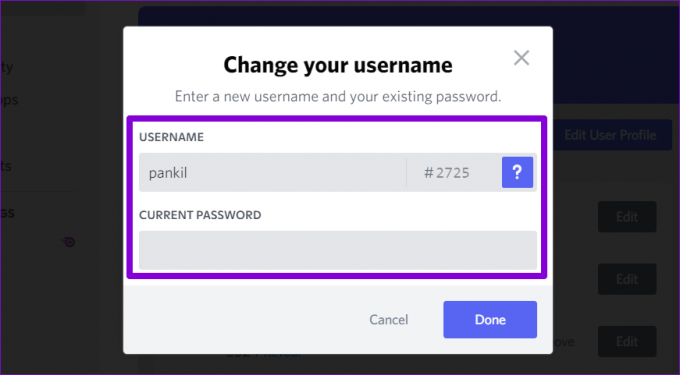
ขั้นตอนที่ 4: สุดท้าย คลิกที่ เสร็จสิ้น เพื่อบันทึกการเปลี่ยนแปลง

บน Android หรือ iPhone
ขั้นตอนที่ 1: เปิดแอป Discord บน Android หรือ iPhone แล้วแตะไอคอนโปรไฟล์ที่มุมล่างขวา

ขั้นตอนที่ 2: ไปที่บัญชีและเลือกชื่อผู้ใช้จากเมนูต่อไปนี้


ขั้นตอนที่ 3: บนหน้าจอแก้ไขชื่อผู้ใช้ พิมพ์ชื่อผู้ใช้ใหม่ของคุณ

ขั้นตอนที่ 4: เปลี่ยนแท็กตัวเลขหากคุณสมัครสมาชิก Nitro แล้วแตะบันทึกที่มุมบนขวา

วิธีเปลี่ยนชื่อเล่นของคุณใน Discord
การใช้ชื่อเล่นที่ไม่ซ้ำกันสำหรับเซิร์ฟเวอร์ Discord แต่ละเซิร์ฟเวอร์ช่วยให้คุณปรากฏแตกต่างกันโดยไม่ต้องเปลี่ยนชื่อผู้ใช้ แน่นอนว่าสิ่งนี้จะเกิดขึ้นได้ก็ต่อเมื่อเจ้าของเซิร์ฟเวอร์หรือผู้ดูแลระบบอนุญาตการเปลี่ยนชื่อเล่น
หากคุณมีสิทธิ์ที่จำเป็น การเปลี่ยนชื่อเล่นของคุณใน Discord นั้นค่อนข้างตรงไปตรงมา ไม่ว่าคุณจะใช้บริการบนคอมพิวเตอร์หรือมือถือของคุณ
บนเดสก์ท็อป
ขั้นตอนที่ 1: เปิดแอป Discord และใช้แถบด้านข้างด้านซ้ายเพื่อเลือกเซิร์ฟเวอร์ที่คุณต้องการเปลี่ยนชื่อเล่นของคุณ

ขั้นตอนที่ 2: คลิกที่ไอคอนแสดงรายชื่อสมาชิกที่ด้านบน

ขั้นตอนที่ 3: ค้นหาชื่อของคุณในรายการสมาชิกเซิร์ฟเวอร์ คลิกขวาและเลือกแก้ไขโปรไฟล์เซิร์ฟเวอร์

ขั้นตอนที่ 4: ใต้แท็บโปรไฟล์เซิร์ฟเวอร์ ให้ป้อนชื่อเล่นของคุณในช่องข้อความแล้วกดบันทึกการเปลี่ยนแปลง

หลังจากนั้น Discord จะอัปเดตชื่อเล่นของคุณสำหรับเซิร์ฟเวอร์ที่มีปัญหา
บน Android หรือ iPhone
หากคุณใช้ Discord บน Android หรือ iPhone คุณสามารถใช้ขั้นตอนต่อไปนี้เพื่อเปลี่ยนชื่อเล่นเซิร์ฟเวอร์ Discord ของคุณ
ขั้นตอนที่ 1: เปิดแอป Discord บน Android หรือ iPhone แล้วไปที่เซิร์ฟเวอร์ที่คุณต้องการเปลี่ยนชื่อเล่น

ขั้นตอนที่ 2: แตะไอคอนเมนูสามจุดที่มุมบนขวาและเลือกแก้ไขโปรไฟล์เซิร์ฟเวอร์จากเมนูที่ปรากฏขึ้น


ขั้นตอนที่ 3: พิมพ์ชื่อเล่นที่คุณต้องการใช้ในฟิลด์ข้อความ จากนั้นแตะที่บันทึกที่มุมบนขวา

โบนัส: วิธีเปลี่ยนชื่อเล่นของผู้อื่นใน Discord
คุณสามารถเปลี่ยนชื่อเล่นของผู้อื่นบนเซิร์ฟเวอร์ Discord หากคุณมีสิทธิ์จัดการชื่อเล่น ตัวเลือกนี้ใช้ได้เฉพาะกับ เจ้าของเซิร์ฟเวอร์ และผู้ดูแลระบบ
ทำตามขั้นตอนเหล่านี้เพื่อเปลี่ยนชื่อเล่นของผู้อื่นบนเซิร์ฟเวอร์ Discord
บนเดสก์ท็อป
ขั้นตอนที่ 1: ในแอป Discord ให้คลิกไอคอนแสดงรายการสมาชิกที่ด้านบน

ขั้นตอนที่ 2: ในแผงด้านขวาสุด ค้นหาผู้ใช้ที่คุณต้องการเปลี่ยนชื่อเล่น คลิกขวาที่มันแล้วเลือกตัวเลือกเปลี่ยนชื่อเล่น

ขั้นตอนที่ 3: ระบุชื่อเล่นใหม่สำหรับผู้ใช้และกดบันทึก

บน Android หรือ iPhone
ขั้นตอนที่ 1: ในแอป Discord ให้ไปที่เซิร์ฟเวอร์ของคุณและเปิดช่อง
ขั้นตอนที่ 2: แตะไอคอนแสดงรายชื่อสมาชิกที่มุมบนขวาเพื่อดูรายชื่อสมาชิกเซิร์ฟเวอร์

ขั้นตอนที่ 3: แตะผู้ใช้ที่คุณต้องการเปลี่ยนชื่อเล่น แล้วเลือกจัดการจากเมนูที่ปรากฏขึ้น


ขั้นตอนที่ 4: สุดท้าย ระบุชื่อเล่นใหม่สำหรับผู้ใช้

เกมชื่อ
ไม่เหมือนกับแอปโซเชียลอื่น ๆ Discord ให้ประสบการณ์ผู้ใช้ที่ปรับแต่งได้อย่างสมบูรณ์ นอกจากการเปลี่ยนชื่อผู้ใช้และชื่อเล่นแล้ว คุณยังสามารถ เปลี่ยนที่อยู่อีเมลที่เชื่อมโยงกับบัญชี Discord ของคุณ.
ปรับปรุงล่าสุดเมื่อ 22 สิงหาคม 2022
บทความข้างต้นอาจมีลิงค์พันธมิตรที่ช่วยสนับสนุน Guiding Tech อย่างไรก็ตาม ไม่กระทบต่อความถูกต้องด้านบรรณาธิการของเรา เนื้อหายังคงเป็นกลางและเป็นของแท้

เขียนโดย
Pankil เป็นวิศวกรโยธาโดยอาชีพที่เริ่มต้นการเดินทางในฐานะนักเขียนที่ EOTO.tech เขาเพิ่งเข้าร่วม Guiding Tech ในฐานะนักเขียนอิสระเพื่ออธิบายวิธีการอธิบาย คู่มือการซื้อ คำแนะนำและเคล็ดลับสำหรับ Android, iOS, Windows และเว็บ



